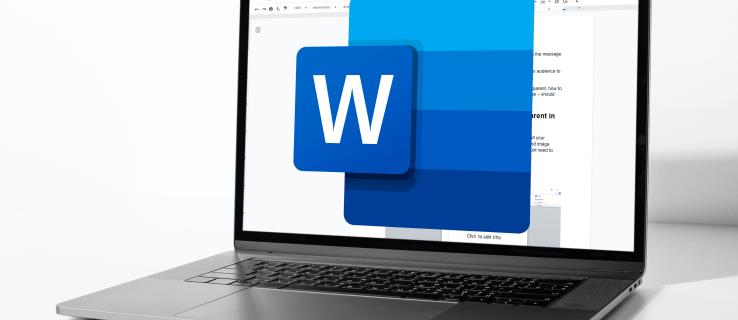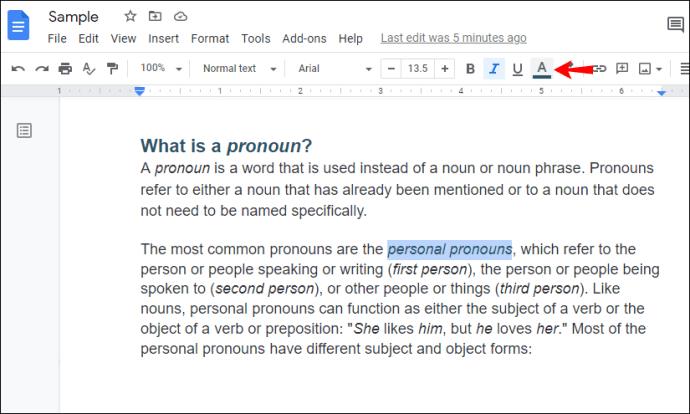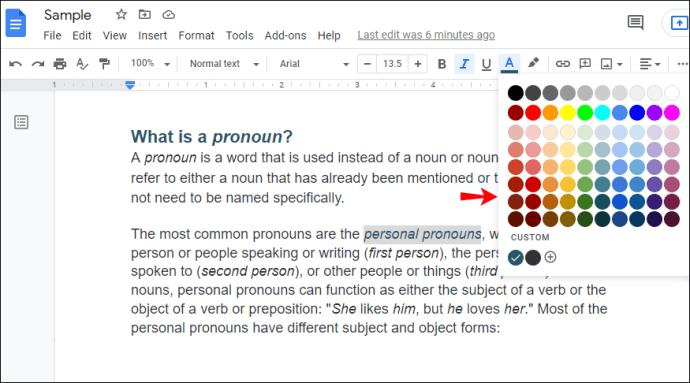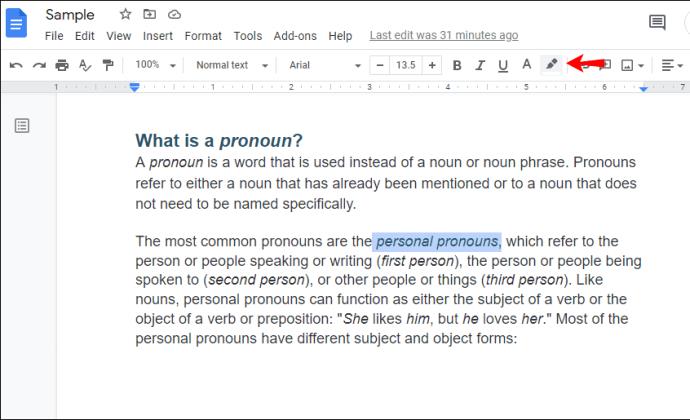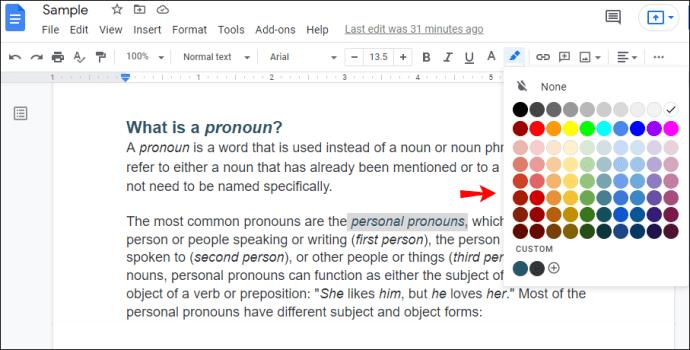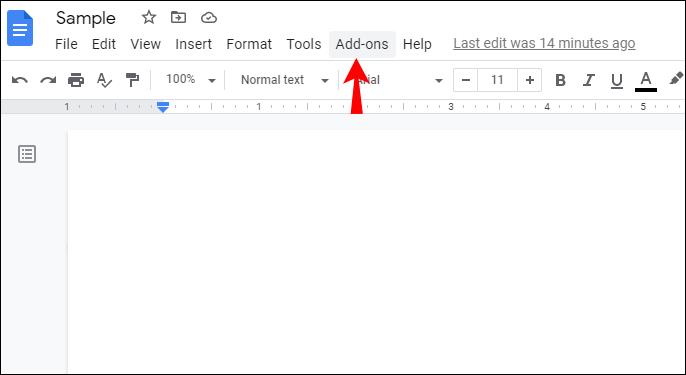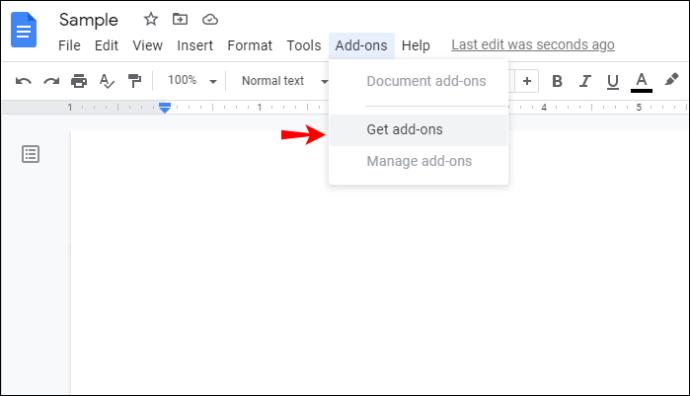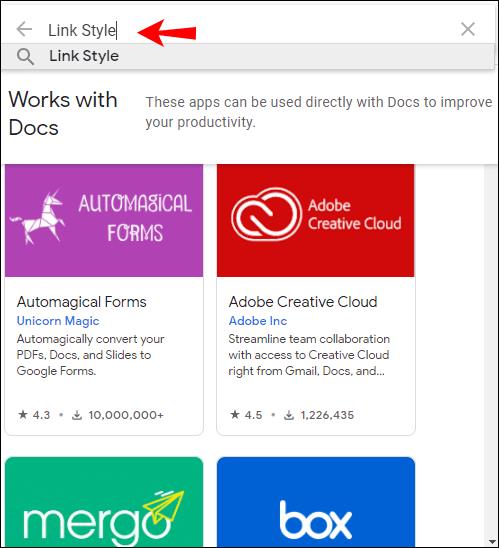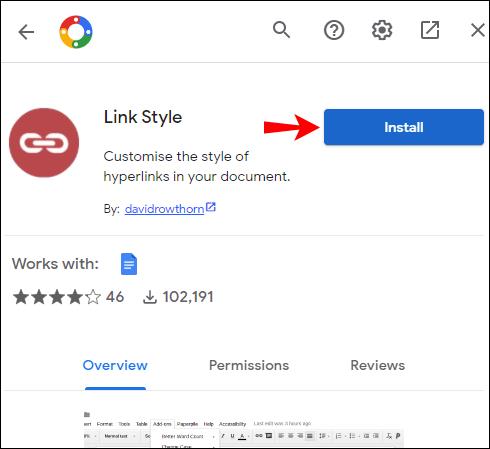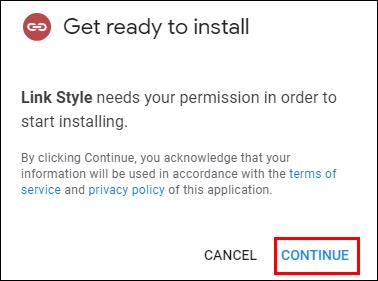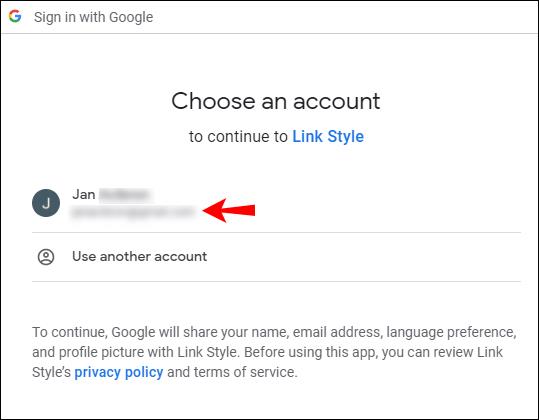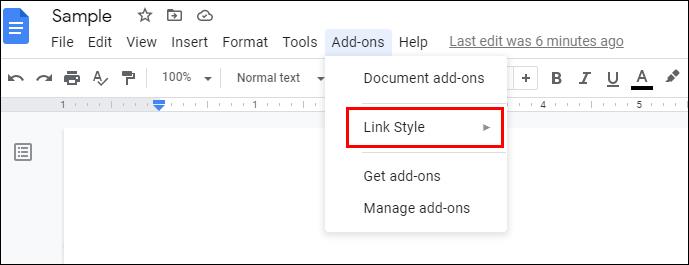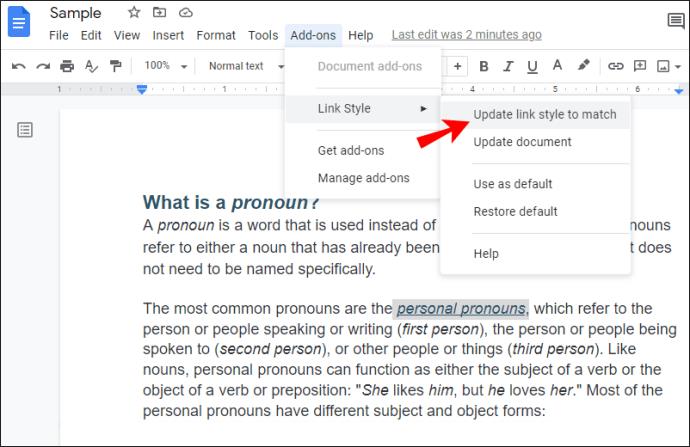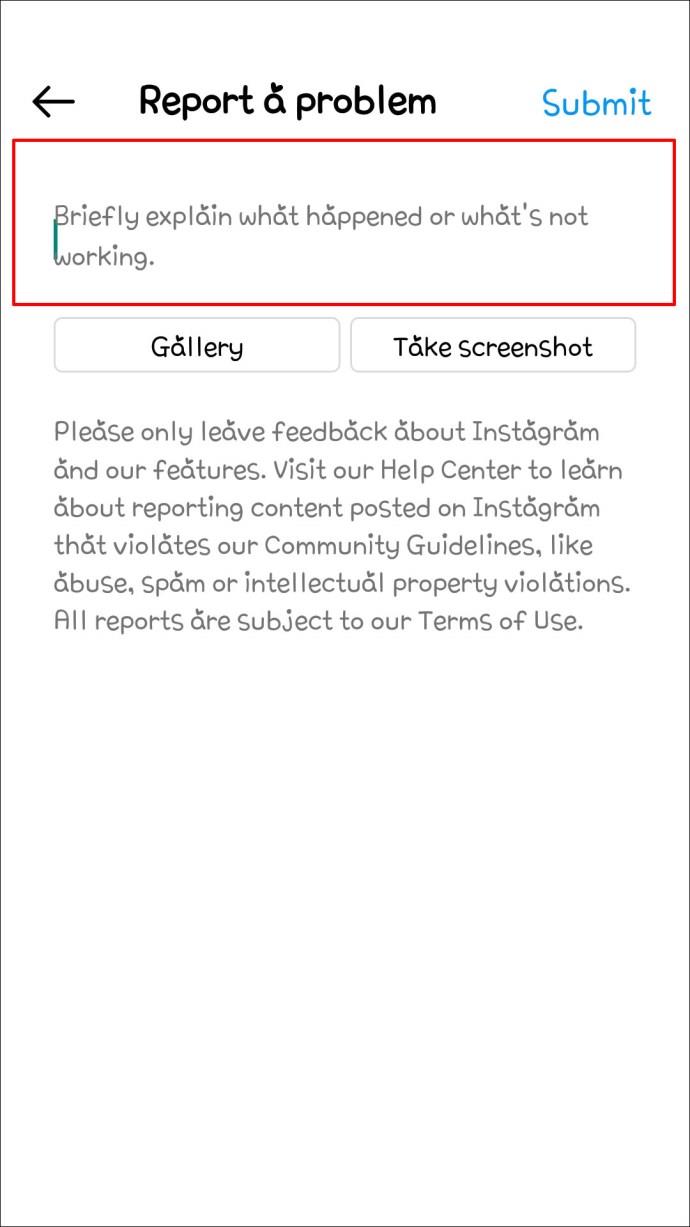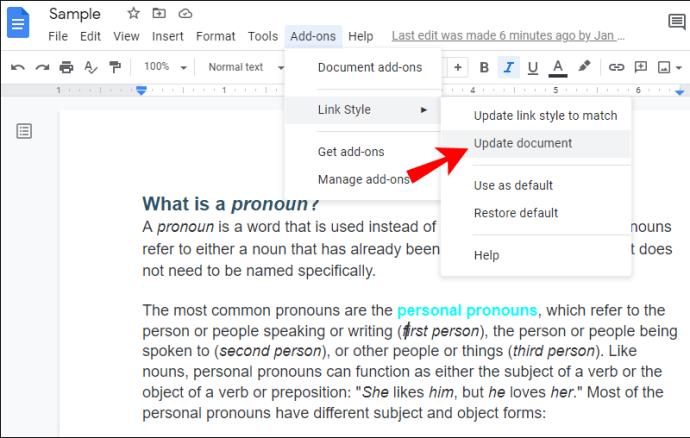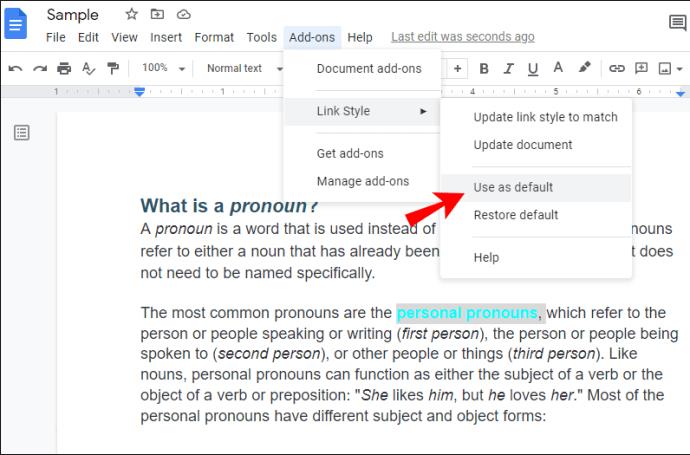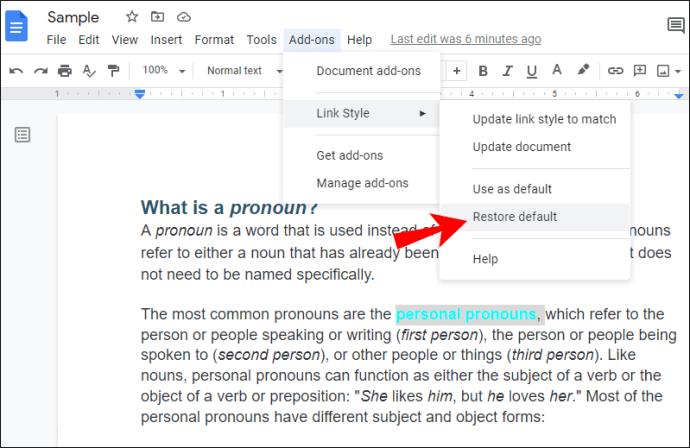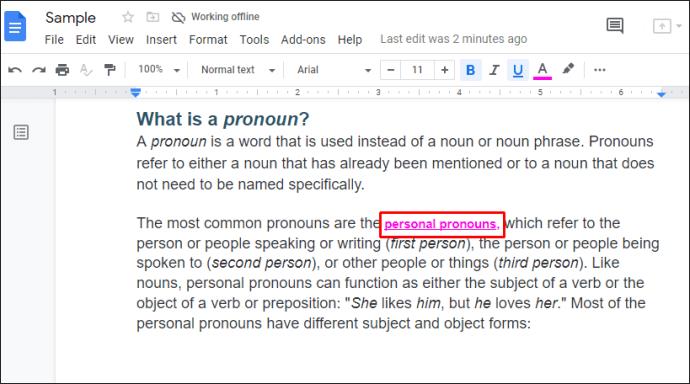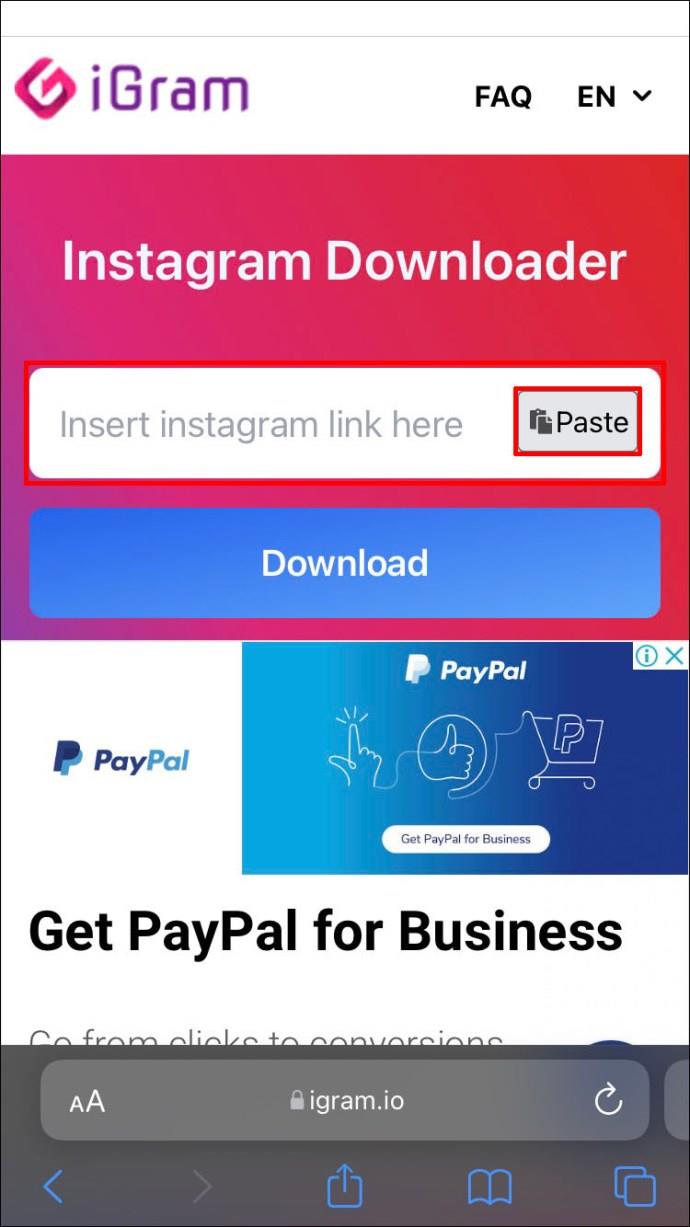Wanneer u een link in een Google-document invoegt, is deze standaard blauw. Maar wist je dat er verschillende manieren zijn waarop je dit kunt veranderen als je het niet leuk vindt?
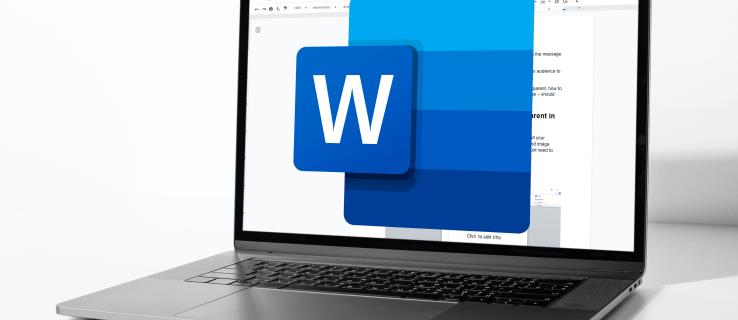
Het aanpassen van uw links in een Google-document kan handig zijn als u iets wilt benadrukken of als u gewoon met verschillende stijlen wilt spelen, waaronder veranderende kleuren. Blijf dit artikel lezen en we laten u stap voor stap zien hoe u de kleur van links in een Google-document kunt wijzigen.
De kleur van links wijzigen
- Open het Google-document.

- Zoek de link die u wilt aanpassen en selecteer deze.

- Tik op de onderstreepte letter "A" in de werkbalk.
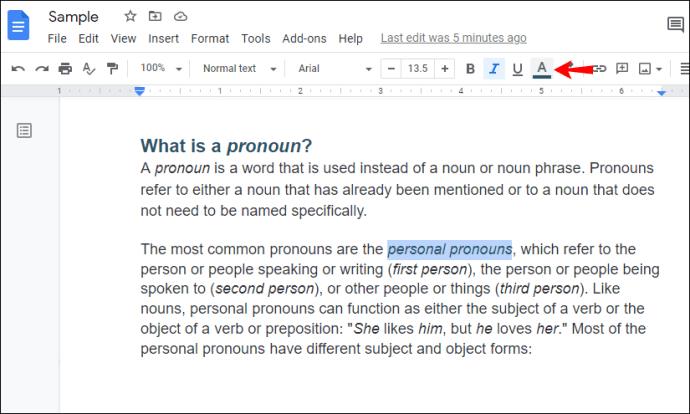
- Kies een van de kleuren of maak je eigen kleur om deze toe te passen op de linkkleur.
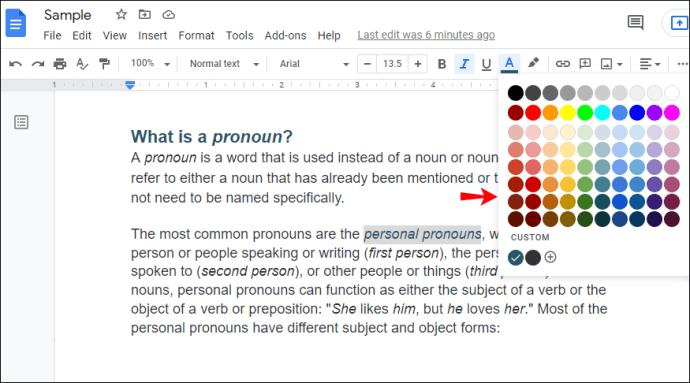
Is het mogelijk om de standaardstijl van de koppeling in Google Documenten te wijzigen?
Zoals u wellicht weet, heeft Microsoft Word een sectie met de naam "Stijlen", waar u het uiterlijk van verschillende koppen, titels, referenties, enz. kunt aanpassen. Een van die opties is een stijl genaamd "Hyperlinks", waar u een standaard opmaakstijl kunt kiezen voor alle hyperlinks in uw document, inclusief de kleur.
Hoewel Google Documenten een stijlgedeelte heeft, kunt u alleen uw titel, ondertitel en koppen aanpassen. Standaard wordt alles wat u in een Google-document typt, gemarkeerd als 'Normale tekst'. Door een stijl toe te voegen, pas je het uiterlijk van delen van je documenten verder aan. Er is echter geen "Hyperlink"-stijloptie beschikbaar in Google Documenten, wat betekent dat u de kleur van uw links niet op deze manier kunt wijzigen.
Hoe een link in een Google-document te markeren
Naast het wijzigen van de kleur van een link, kunt u ervoor kiezen om deze te markeren als u deze wilt benadrukken. Dit zijn de stappen die u moet nemen:
- Open het Google-document.

- Selecteer de link die u wilt markeren.

- Tik op het markeerstiftpictogram met de naam "Markeringskleur" in de werkbalk.
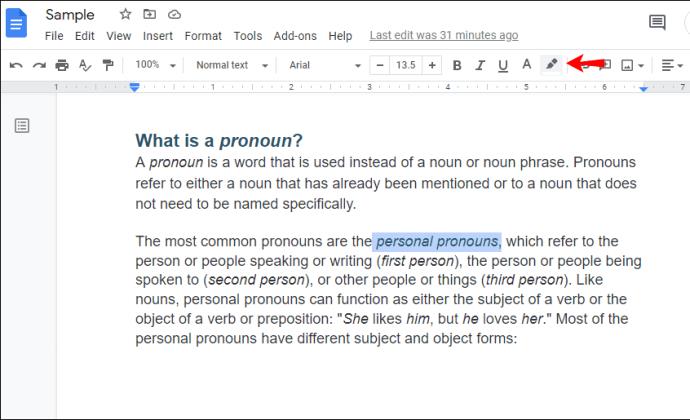
- Kies de gewenste kleur.
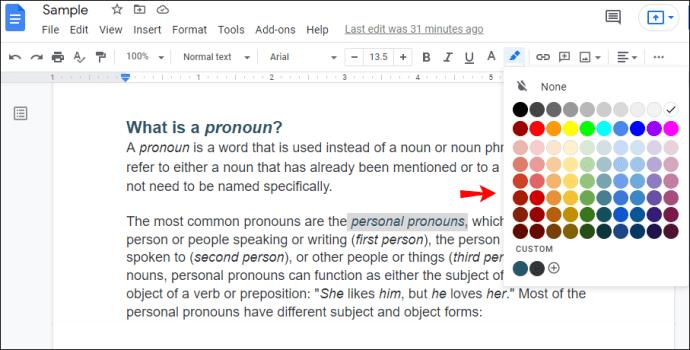
Door een link te markeren, verander je niet de letterkleur, alleen de achtergrond. Het lettertype van uw link blijft standaard blauw, tenzij u het wijzigt.
Linkstijl
Link Style is een add-on voor het aanpassen van het uiterlijk van uw links in Google Docs. U kunt deze toevoegen door de onderstaande stappen te volgen:
- Open Google Documenten.

- Tik op het gedeelte "Add-ons" in de werkbalk.
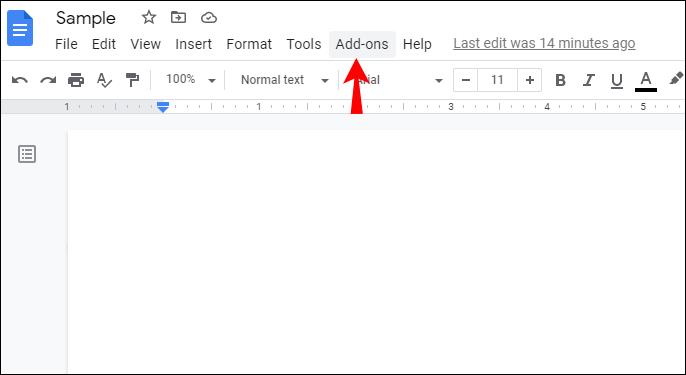
- Tik op 'Add-ons ophalen'.
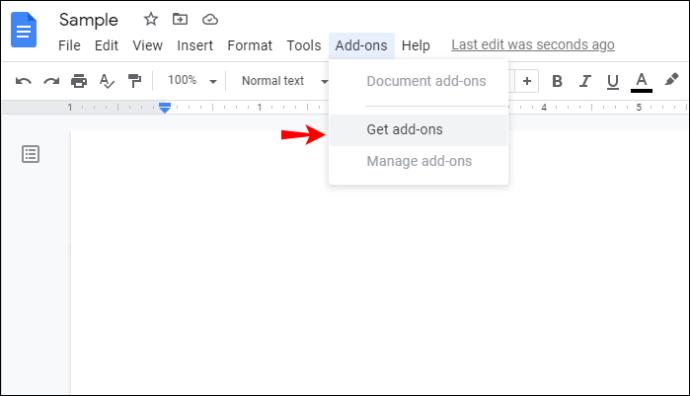
- Typ "Link Style" in de zoekbalk.
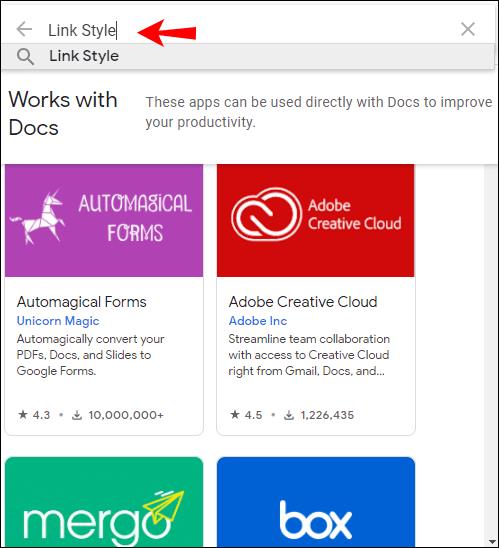
- Selecteer het en tik op "Installeren".
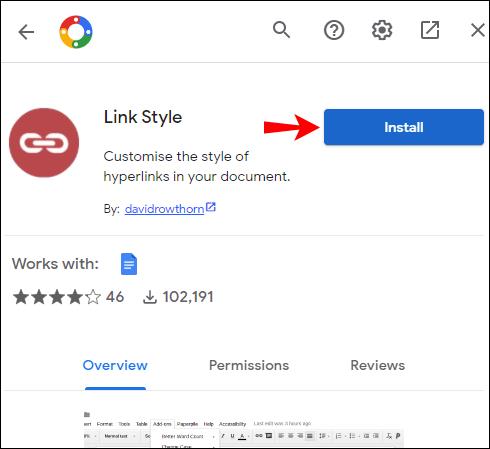
- Er verschijnt een pop-upbericht waarin om toestemming wordt gevraagd op uw scherm. Tik op "Doorgaan".
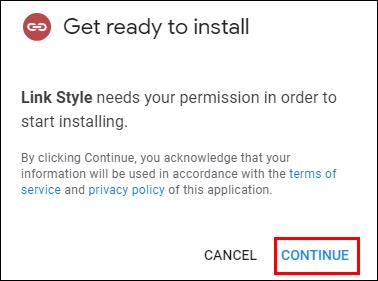
- Selecteer het Google-account dat u wilt gebruiken.
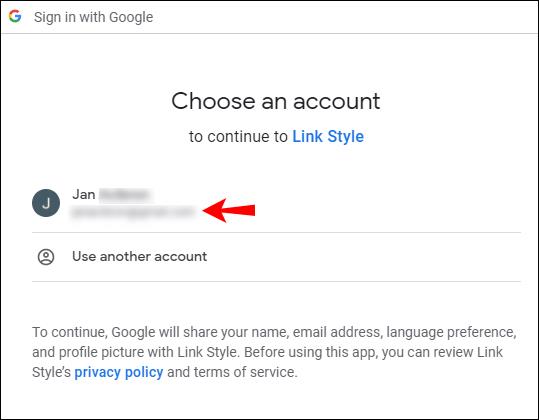
- De add-on vereist toegang tot uw Google-account. Tik op "Doorgaan".
- Zodra u het hebt geïnstalleerd, verschijnt "Link Style" in het gedeelte "Add-ons".
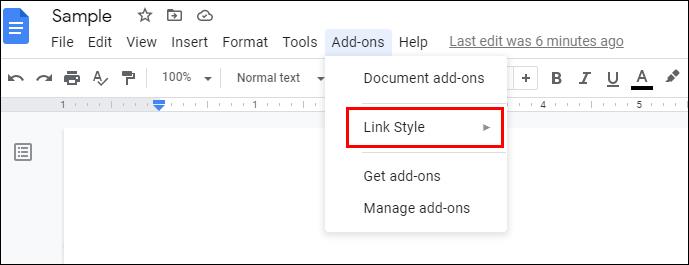
Hoe de kleur van links te veranderen met behulp van linkstijl
U kunt eenvoudig de kleur van alle links in een Google Doc wijzigen met Link Style. Dit is wat u moet doen:
- Selecteer een koppeling.

- Kies de kleur van de link met behulp van de werkbalkoptie.
- Tik op 'Add-ons'.

- Tik op 'Linkstijl'.

- Tik op 'Linkstijl bijwerken zodat deze overeenkomt'.
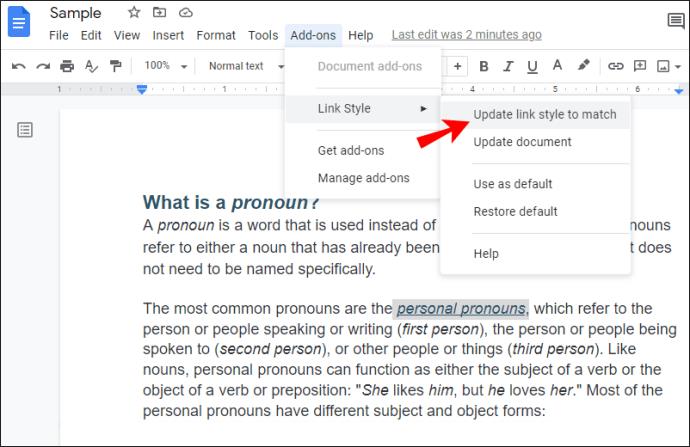
Nu veranderen alle links in uw Google-document van kleur en komen ze overeen met de link die u voor de eerste link heeft gekozen.
Recent toegevoegde links bijwerken met behulp van Link Style
Als je de kleur van je links hebt gewijzigd met 'Linkstijl', is het je misschien opgevallen dat nieuw toegevoegde links niet overeenkomen met de stijl die je hebt gekozen. Je kunt die links eenvoudig matchen met de andere door de onderstaande stappen te volgen:
- Tik op "Add-ons" in de werkbalk.

- Tik op 'Linkstijl'.
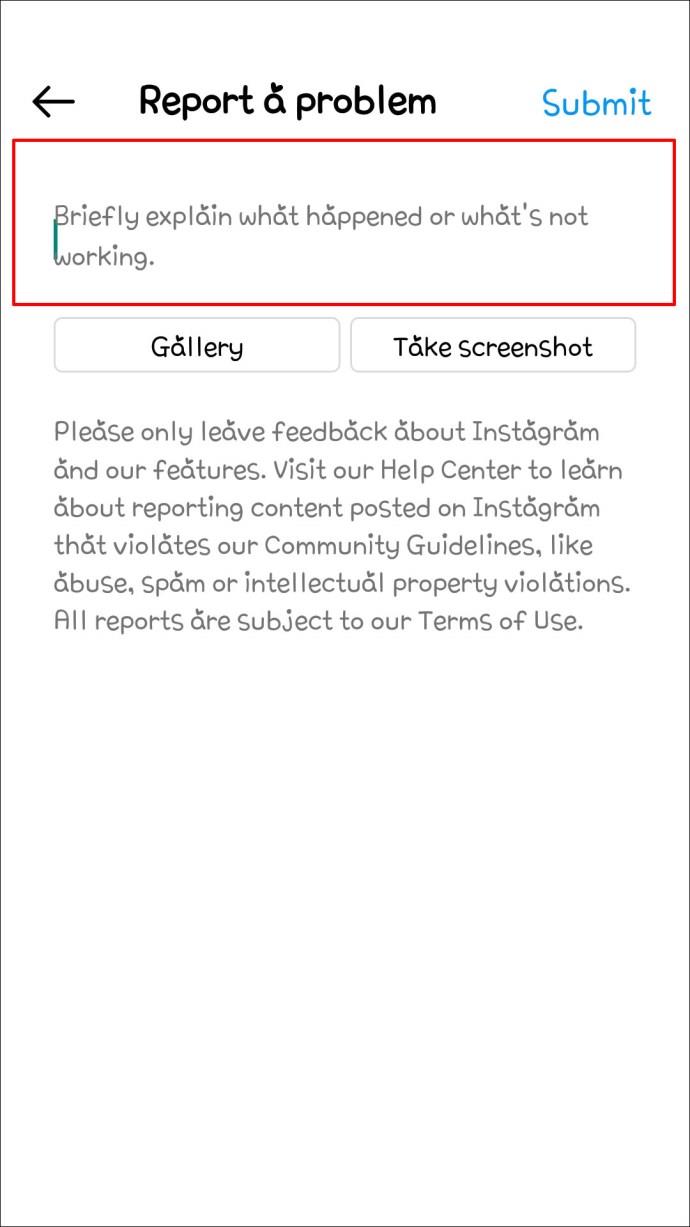
- Tik op 'Document bijwerken'.
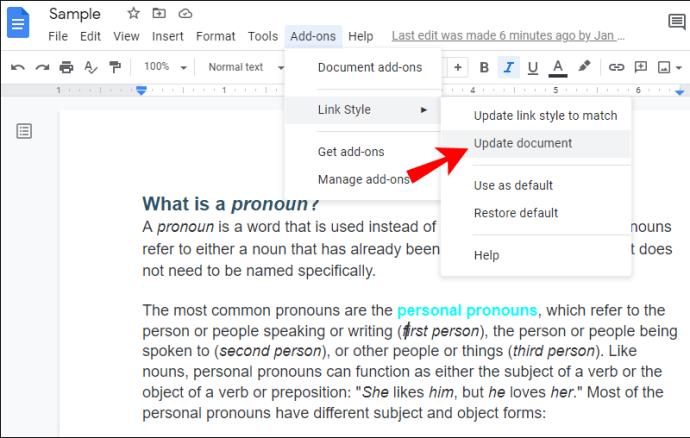
Het duurt een paar seconden voordat Google Documenten het document heeft doorgenomen en bijgewerkt. Als het klaar is, zullen al je links overeenkomen met de stijl die je eerder hebt ingesteld.
Een standaardkleur opslaan met behulp van Link Style
Zodra u de gewenste kleur voor uw links in een Google-document heeft gemaakt, kunt u besluiten deze op te slaan voor uw toekomstige documenten. Hier is hoe je het kunt doen:
- Nadat je de kleur van een link hebt gekozen, tik je op 'Add-ons'.

- Tik op 'Linkstijl'.

- Tik op "Gebruik als standaard".
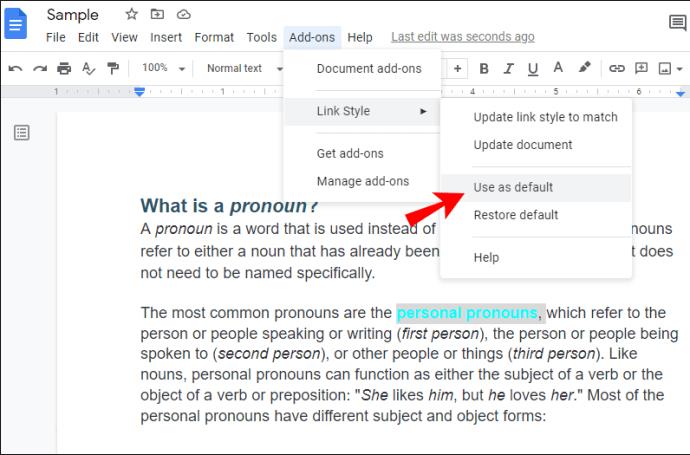
Nu kunt u deze stijl gebruiken voor toekomstige documenten die u maakt.
Hoe een standaard linkstijl te herstellen
Als u een standaard koppelingsstijl hebt opgeslagen, kunt u deze voor elk toekomstig document ophalen door deze stappen te volgen:
- Tik op 'Add-ons'.

- Tik op 'Linkstijl'.

- Tik op 'Standaard herstellen'.
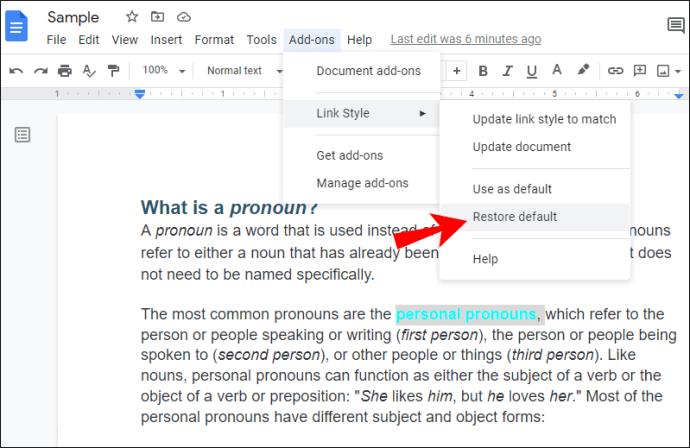
Binnen een paar seconden veranderen al je links van kleur, passend bij de standaardstijl die je hebt gekozen.
Hoe de standaard koppelingsstijl te wijzigen
Als u besluit dat u de koppelingsstijl wilt wijzigen, kunt u dit eenvoudig op elk gewenst moment doen:
- Selecteer een link in uw Google-document.
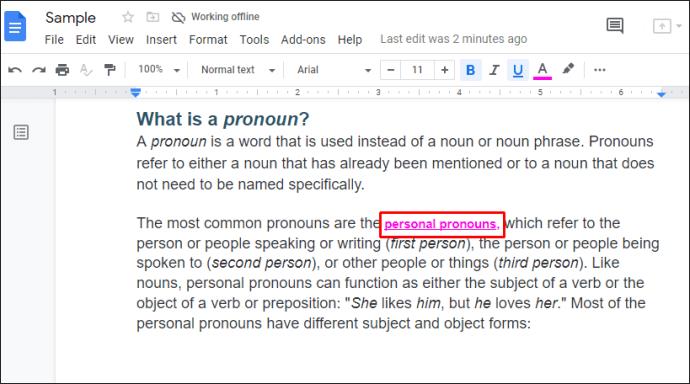
- Klik er met de rechtermuisknop op en tik op "Opmaak wissen".
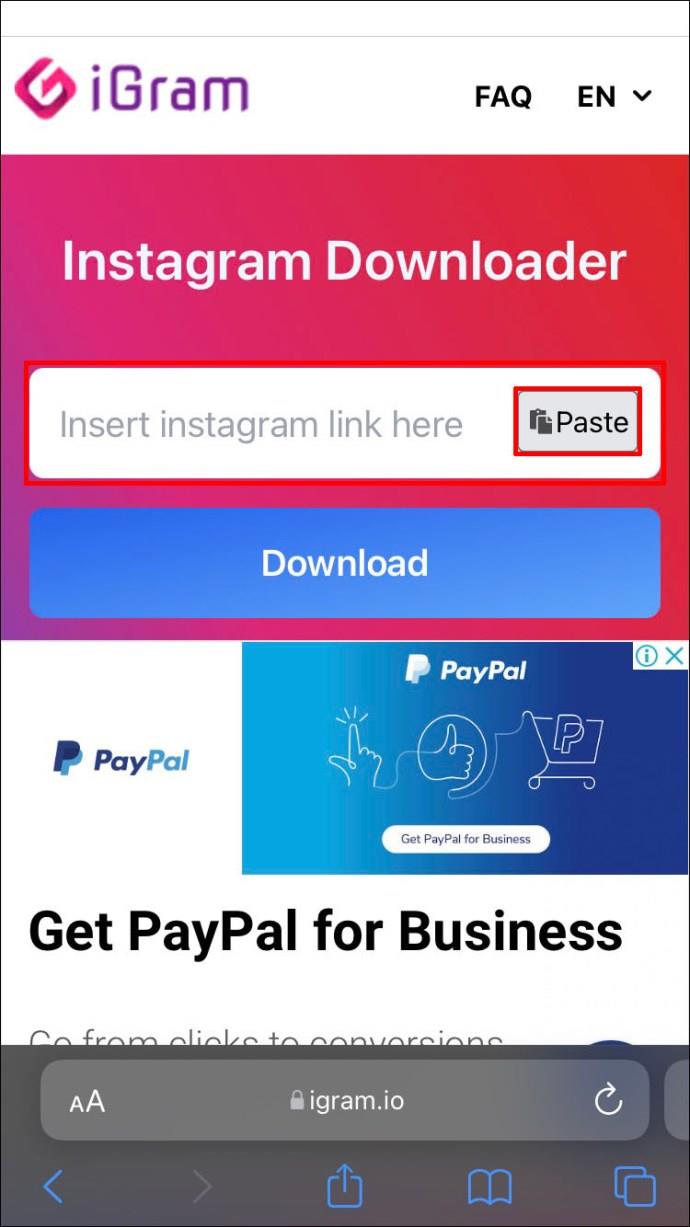
- Pas de koppeling aan. Naast de kleur kunt u ook de letterstijl, grootte, positie, enz.
- Tik op 'Als standaard gebruiken'.
Houd er rekening mee dat hierdoor de standaardlink wordt gewijzigd, maar als er andere links in uw document staan, zullen deze niet van stijl veranderen, tenzij u tikt op 'Linkstijl bijwerken zodat deze overeenkomt'.
Voeg een vleugje kleur toe aan uw Google-document
U heeft nu geleerd hoe u de kleur van links in een Google-document kunt wijzigen. Of u nu de werkbalk of "Link Style" gebruikt, het wijzigen van de kleur van de links is eenvoudig en in een paar stappen te doen. Ook al is er geen standaard "Hyperlink"-stijl zoals in Microsoft Word, je kunt er gemakkelijk een maken met "Link Style" en deze gebruiken voor andere documenten.
Heeft u ooit "Link Style" gebruikt om uw links in Google Docs aan te passen? Vertel het ons in de commentaarsectie hieronder.